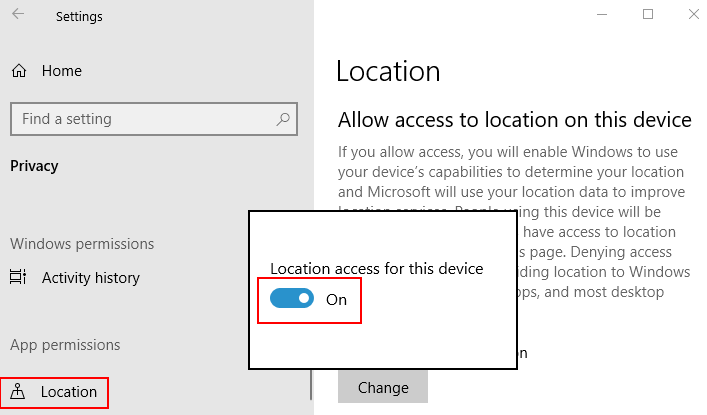- As atualizações do Windows são uma excelente maneira pela qual a Microsoft constantemente corrige, corrige e adiciona novos recursos ao sistema operacional Windows. Mais ainda, essas atualizações às vezes vêm com alguns aprimoramentos de segurança muito necessários.
- Infelizmente, o processo de atualização do Windows nem sempre ocorre sem problemas e podem aparecer problemas que levam a problemas ainda mais graves.
- Este artigo é apenas um dos muitos que incluímos em nosso hub dedicado cobrindo atualizações do Windows 10, portanto, certifique-se de marcá-lo para mais tarde, pois esses problemas são bastante comuns.
- Para obter mais guias de solução de problemas excelentes sobre tudo relacionado ao Windows 10, confira nosso Corrigir página.

- Baixar Restoro PC Repair Tool que vem com tecnologias patenteadas (patente disponível aqui).
- Clique Inicia escaneamento para encontrar problemas do Windows que podem estar causando problemas no PC.
- Clique Reparar tudo para corrigir problemas que afetam a segurança e o desempenho do seu computador
- Restoro foi baixado por 0 leitores este mês.
Os erros de atualização não são uma novidade na história do sistema operacional Windows. Alguns deles são fáceis de resolver, enquanto outros são um grande desafio.
Hoje, tentaremos resolver um erro que ocorre pelo código 0x8007001F. Este erro está intimamente relacionado aos drivers de áudio e impede que os usuários atualizem no Windows 10.
Existem algumas soluções alternativas possíveis aplicáveis a esse problema, então siga estas etapas e, com sorte, podemos resolver isso.
Como posso corrigir o erro de atualização 0x8007001F no Windows 10?
O erro de atualização 0x8007001F pode impedir que você instale as atualizações mais recentes, o que pode ser um grande problema. Por falar em problemas de atualização, aqui estão alguns problemas que os usuários relataram:
-
O Windows não conseguiu instalar a seguinte atualização com o erro 0x8007001f
- Esse erro geralmente é causado por aplicativos de terceiros e, se você encontrá-lo, tente desabilitar seu antivírus ou execute uma inicialização limpa.
-
Erro do assistente de atualização do Windows 10 0x8007001f
- Às vezes, seus drivers podem fazer com que esse problema apareça, portanto, é uma boa ideia atualizar os drivers essenciais antes de tentar atualizar o Windows.
-
Erro de atualização do Windows 7, 8.1
- Erros de atualização também podem aparecer em versões mais antigas do Windows.
- Mesmo se você não estiver usando o Windows 10, deverá ser capaz de aplicar a maioria de nossas soluções às versões anteriores do Windows sem problemas.
1. Desativar antivírus
Embora seu antivírus ofereça proteção contra malware, às vezes pode interferir no sistema e fazer com que o erro 0x8007001F apareça.
Para corrigir o problema, é aconselhável alterar as configurações do antivírus e desativar alguns recursos. Se isso não ajudar, pode ser necessário desativar temporariamente o antivírus.
Na pior das hipóteses, você pode até ter que remover o antivírus do PC. Muitos usuários relataram que o Norton e o McAfee podem fazer com que esse erro apareça, portanto, se você estiver usando uma dessas ferramentas, certifique-se de removê-las.
Para os usuários do Norton, temos um guia dedicado sobre como removê-lo completamente do seu PC. Há um guia semelhante para usuários do McAffe também.
Se você estiver usando qualquer solução antivírus e quiser removê-la completamente do seu PC, certifique-se de verificar esta lista incrível com o melhor software de desinstalação que você pode usar agora.
Embora esses dois aplicativos sejam a causa mais comum desse erro, outras ferramentas antivírus também podem causar esse problema, portanto, certifique-se de removê-los.
2. Desinstalar drivers de áudio
De acordo com os usuários, às vezes o erro 0x8007001F pode aparecer em seu PC devido aos seus drivers de áudio. Se seus drivers de áudio estiverem desatualizados ou corrompidos, você pode encontrar esse problema.
Para corrigir o problema, você precisa reinstalar seus drivers de áudio. Para fazer isso, basta seguir estas etapas:
- Aperte Tecla Windows + X e escolher Gerenciador de Dispositivos da lista.
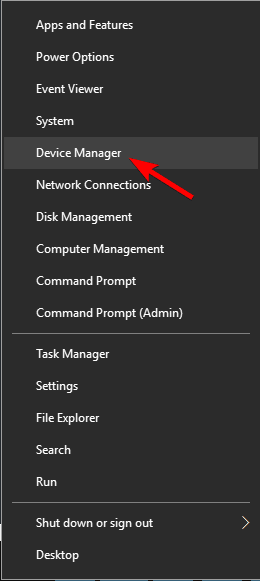
- Agora navegue para Controladores de som, vídeo e jogos seção e clique com o botão direito no seu dispositivo de áudio.
- Escolher Desinstalar dispositivo no menu.
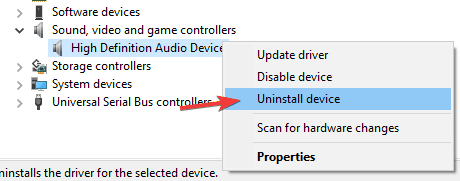
- Uma caixa de diálogo de confirmação aparecerá agora.
- Se disponível, verifique Remova o software do driver para este dispositivo. Agora clique Desinstalar botão para remover o driver.
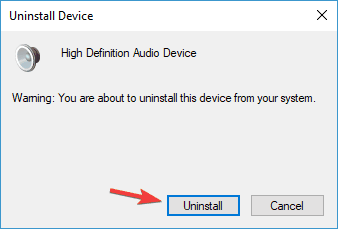
Depois de fazer isso, você deve tentar baixar os drivers mais recentes para o seu dispositivo de áudio. Basta visitar o seu placa-mãe ou o site do fabricante da placa de som e baixe os drivers mais recentes.
Após atualizar o driver de áudio, verifique se o problema foi resolvido. Para evitar danos permanentes ao seu PC, baixando e instalando as versões incorretas do driver, recomendamos o uso de uma ferramenta dedicada. Esta ferramenta irá baixar automaticamente todos os drivers desatualizados em seu PC.
 Os drivers são essenciais para o seu PC e todos os programas que você usa diariamente. Se você quiser evitar travamentos, congelamentos, bugs, lag ou qualquer outro problema, você precisará mantê-los atualizados.A verificação constante de atualizações de driver é demorada. Felizmente, você pode usar uma solução automatizada que verificará com segurança se há novas atualizações e as aplicará com facilidade, e é por isso que recomendamos fortemente DriverFix.Siga estas etapas fáceis para atualizar seus drivers com segurança:
Os drivers são essenciais para o seu PC e todos os programas que você usa diariamente. Se você quiser evitar travamentos, congelamentos, bugs, lag ou qualquer outro problema, você precisará mantê-los atualizados.A verificação constante de atualizações de driver é demorada. Felizmente, você pode usar uma solução automatizada que verificará com segurança se há novas atualizações e as aplicará com facilidade, e é por isso que recomendamos fortemente DriverFix.Siga estas etapas fáceis para atualizar seus drivers com segurança:
- Baixe e instale o DriverFix.
- Inicie o aplicativo.
- Aguarde até que o DriverFix detecte todos os seus drivers com defeito.
- O software agora mostrará todos os drivers que apresentam problemas, e você só precisa selecionar aqueles que deseja corrigir.
- Aguarde até que DriverFix baixe e instale os drivers mais recentes.
- Reiniciar seu PC para que as alterações tenham efeito.

DriverFix
Os drivers não criarão mais problemas se você baixar e usar este poderoso software hoje.
Visite o site
Aviso de isenção de responsabilidade: este programa precisa ser atualizado da versão gratuita para realizar algumas ações específicas.
3. Reinicie o Windows Update Service
- Aperte Tecla Windows + R e entrar services.msc.
- Agora pressione Entrar ou clique OK.
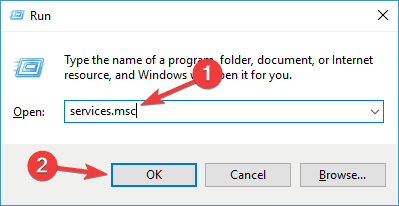
- Na lista de serviços, pesquise por atualização do Windows.
- Clique com o botão direito e abra Propriedades.
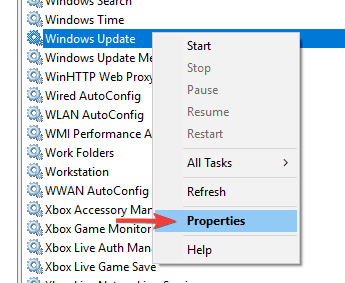
- Agora escolha Desativado como Tipo de inicialização.
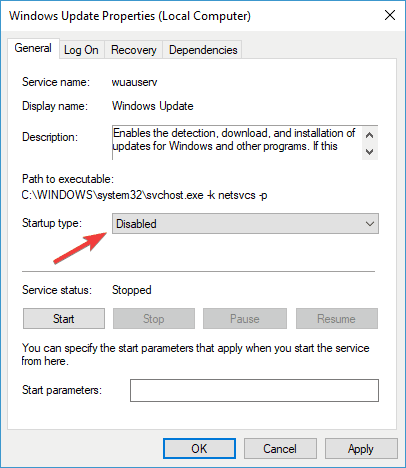
- Salve as alterações e reinicie o PC.
- Verifique os Serviços novamente e certifique-se de que o Windows Update está desabilitado.
- Navegar para C: Windows e encontra Distribuição de Software pasta.
- Renomear pasta para Distribuição de Software. VELHO (você também pode excluí-lo, mas por que correr riscos desnecessários).
- Mais uma vez, navegue até Serviços e encontre o Windows Update e, em Propriedades, altere Tipo de inicialização a partir de Desativado para Manual.
- Vamos para Começar e abra Configurações no lado esquerdo.
- Abra Atualização e segurança e verifique se há atualizações.
O serviço de atualização pode ser o culpado por vários problemas de atualização. Além disso, é conhecido por infligir uso pesado da CPU em algumas ocasiões, sem razão aparente.
Execute uma verificação do sistema para descobrir possíveis erros

Baixar Restoro
Ferramenta de reparo de PC

Clique Inicia escaneamento para encontrar problemas do Windows.

Clique Reparar tudo para corrigir problemas com tecnologias patenteadas.
Execute uma verificação do PC com a ferramenta de reparo Restoro para encontrar erros que causam problemas de segurança e lentidão. Após a verificação ser concluída, o processo de reparo substituirá os arquivos danificados por arquivos e componentes novos do Windows.
No entanto, mostraremos uma possível solução alternativa que pode ser usada com a maioria dos erros de atualização. E aquele que estamos tratando atualmente não é uma exceção.
Lembre-se de que você precisará acesso administrativo para alterar / excluir pastas do sistema. Este procedimento provou ser uma solução válida para vários erros de atualização. No entanto, se o problema for persistente, passe para a próxima solução.
Para obter mais informações sobre como excluir a pasta de distribuição de software, verifique este guia dedicado. Há um artigo semelhante sobre como renomear a pasta de distribuição de software.
4. Executar verificação SFC e DISM
- Aperte Tecla Windows + X para abrir o menu Win + X.
- Agora selecione Prompt de comando (Admin) da lista.
- Você também pode usar PowerShell (Admin) E se Prompt de comando não está disponível.
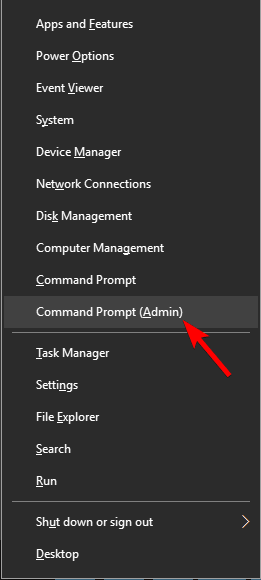
- Quando Prompt de comando abre, corre sfc / scannow comando.
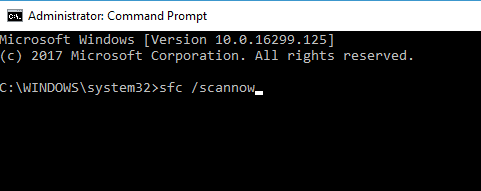
- A varredura SFC começará agora. Essa verificação pode levar até 15 minutos, portanto, não interfira nela.
Às vezes, o erro 0x8007001F pode aparecer devido a arquivos de sistema corrompidos. Se for esse o caso, recomendamos realizar Varredura SFC e reparar seus arquivos.
Assim que a varredura SFC for concluída, verifique se o problema foi resolvido. Se você está tendo problemas para acessar o Prompt de Comando como administrador, é melhor dar uma olhada em este guia.
O mau funcionamento da atualização do sistema está intimamente relacionado à corrupção de arquivos. Ou seja, devido a infecções por malware, alguns dos arquivos do sistema podem ser corrompidos ou colocados em quarentena.
Por esse motivo, o DISM (Gerenciamento e Manutenção de Imagens de Implantação) pode ser usado para verificar e resolver esse problema reparando arquivos corrompidos.
- Clique com o botão direito em Iniciar e execute Prompt de comando (Admin).
- Digite o seguinte comando:
- DISM.exe / Online / Cleanup-image / Restorehealth
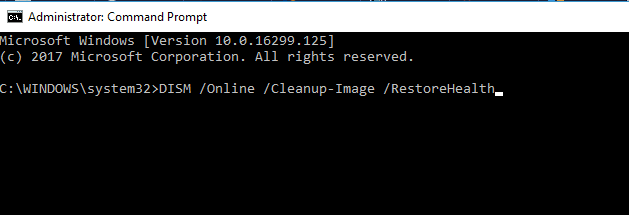
- DISM.exe / Online / Cleanup-image / Restorehealth
- Se o serviço tiver alguns problemas para se conectar com o Update, você pode usar uma unidade de sistema USB / DVD. Basta inserir a mídia e digitar o seguinte comando:
- DISM.exe / Online / Cleanup-Image / RestoreHealth / Source: C: Your Repair SourceWindows / LimitAccess
- Certifique-se de substituir o caminho da fonte de reparo pelo seu próprio.
5. Execute uma inicialização limpa
- Aperte Tecla Windows + R e entrar msconfig.
- Aperte Entrar ou clique OK.
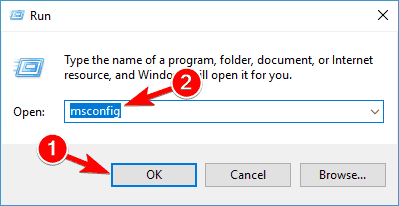
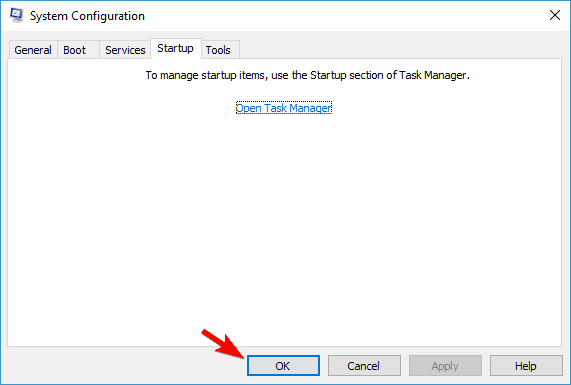
- Configuração do sistema janela aparecerá agora.
- Vamos para Serviços guia e, em seguida, verifique Ocultar todos os serviços Microsoft.
- Agora clique Desativar tudo botão.

- Vamos para Comece guia e clique Abrir Gerenciador de tarefas.
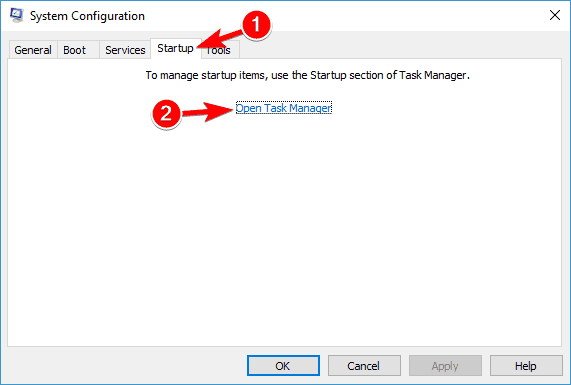
- A lista de aplicativos de inicialização agora aparecerá em Gerenciador de tarefas.
- Clique com o botão direito no primeiro item da lista e escolha Desabilitar no menu.
- Agora repita essas etapas para todos os itens de inicialização da lista.
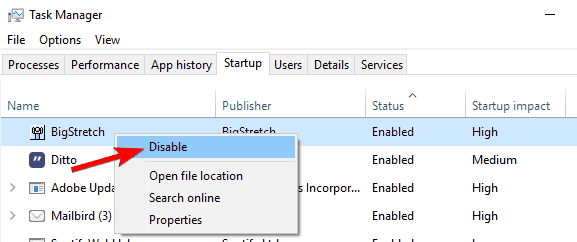
- Volte para Configuração do sistema janela e clique Aplicar e OK para salvar as alterações.
- Reinicie o seu PC.
De acordo com os usuários, os aplicativos de terceiros às vezes podem interferir no seu sistema e isso pode levar a esse erro. No entanto, você pode consertar o problema simplesmente executando uma inicialização limpa.
Assim que o seu PC for reiniciado, todos os aplicativos e serviços de inicialização serão desativados, garantindo que os aplicativos de terceiros não interfiram no processo de atualização. Depois de desativar todos esses serviços, você poderá atualizar sem problemas.
Se você quiser saber como adicionar ou remover aplicativos de inicialização no Windows 10, verifique esteguia simples.
6. Crie uma nova conta de usuário
- Aperte Tecla Windows + I para abrir o App de configurações.
- Quando o Definições aplicativo abre, navegue até o Contas seção.
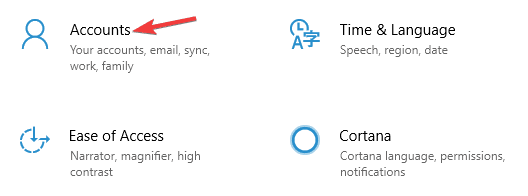
- No painel esquerdo, selecione Família e outras pessoas.
- No painel direito, selecione Adicionar outra pessoa a este PC.
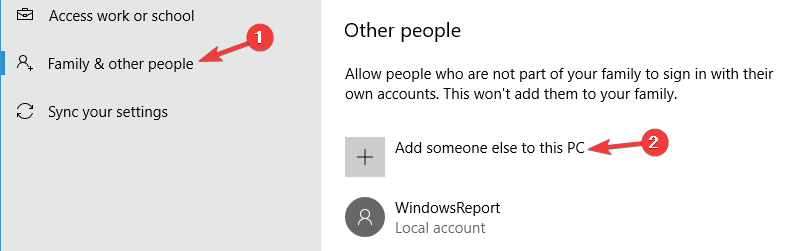
- Agora selecione Eu não tenho as informações de login dessa pessoa.
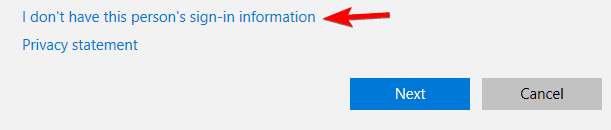
- Você será solicitado a criar um conta Microsoft.
- Selecione Adicionar um usuário sem uma conta da Microsoft.
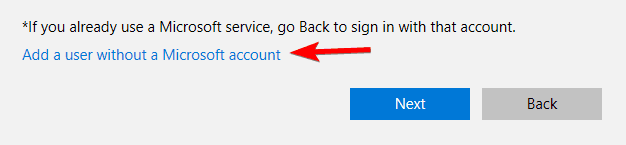
- Agora digite o nome de usuário desejado e clique Próximo.
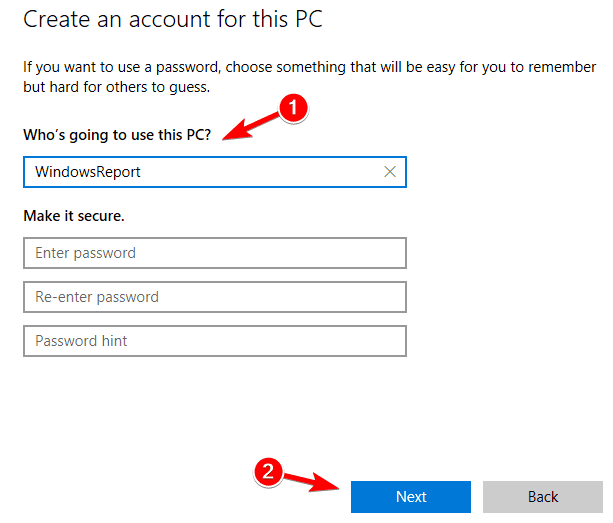
Se você tiver problemas para atualizar devido ao erro 0x8007001F, o problema pode ser uma conta de usuário corrompida. No entanto, você pode contornar esse problema simplesmente criando uma nova conta de usuário.
Depois de criar uma nova conta, mude para ela e verifique se o problema foi resolvido. Se você estiver tendo problemas para abrir o aplicativo de configuração, dê uma olhada em Este artigo para resolver o problema.
7. Faça uma atualização local
- Download Ferramenta de criação de mídia e execute-o no seu PC.
- Selecione Atualize este PC agora.
- Aguarde enquanto o aplicativo prepara seu sistema.
- Agora selecione Baixe e instale atualizações (recomendado) e clique Próximo.
- Siga as instruções na tela até chegar a Pronto para instalar tela. Agora selecione Mude o que manter.
- Selecione Manter arquivos pessoais e aplicativos e clique Próximo.
- Siga as instruções na tela para concluir a configuração.
Se não for possível instalar as atualizações do Windows devido ao erro 0x8007001F, você pode tentar realizar uma atualização local. Ao fazer isso, você forçará o Windows 10 a atualizar para a versão mais recente.
Assim que o processo for concluído, você terá a versão mais recente do Windows instalada e todos os seus arquivos e aplicativos serão preservados.
Isso deve encerrar. Seu erro deve ser resolvido se você seguir essas instruções com atenção. Caso você tenha alguma dúvida ou outras soluções alternativas, certifique-se de nos informar na seção de comentários.
Para obter mais soluções alternativas do Windows Update e informações adicionais, certifique-se de verificar nosso atualização do Windows eixo.
 Ainda está tendo problemas?Corrija-os com esta ferramenta:
Ainda está tendo problemas?Corrija-os com esta ferramenta:
- Baixe esta ferramenta de reparo de PC classificado como Ótimo no TrustPilot.com (o download começa nesta página).
- Clique Inicia escaneamento para encontrar problemas do Windows que podem estar causando problemas no PC.
- Clique Reparar tudo para corrigir problemas com tecnologias patenteadas (Desconto exclusivo para nossos leitores).
Restoro foi baixado por 0 leitores este mês.
perguntas frequentes
A maneira mais rápida de realizar atualizações do Windows é por meio do menu Windows Update. Se você tiver problemas com este recurso, consulte este artigo detalhado.
Se quiser baixar apenas algumas atualizações do Windows, você precisa acessar o site do Catálogo do Windows Update e simplesmente inserir o nome da KB que está procurando.
A maneira mais rápida de corrigir um erro de atualização do Windows é usar o Solucionador de problemas do Windows Update.
![A impressora não imprime todas as páginas [FIXED BY EXPERTS]](/f/db993ce2351b603c2de9d05fa0b44b79.jpg?width=300&height=460)